office主题怎么修改 Office主题颜色设置方法
更新时间:2024-04-08 10:38:44作者:jiang
办公软件的主题颜色设置对于提升工作效率和舒适度有着重要的作用,Office办公软件作为广泛使用的办公工具,其主题颜色设置也是可以个性化定制的。通过调整Office主题颜色,不仅可以提升工作界面的美观度,还可以根据个人喜好或工作习惯进行个性化设置,使工作更加高效和愉悦。下面将介绍如何修改Office主题颜色,让办公软件更符合自己的需求。
操作方法:
1.在电脑的系统文件,新建一个office文件。
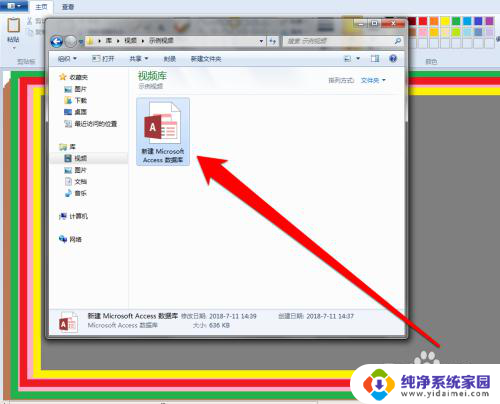
2.双击打开office的文件,进入文件的主页后,点击文件按钮。
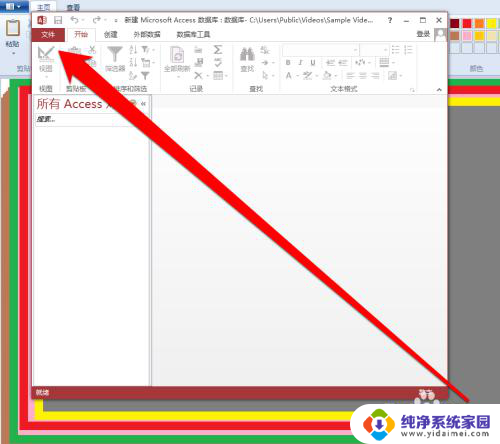
3.在office文件的页面,点击选项按钮图标。
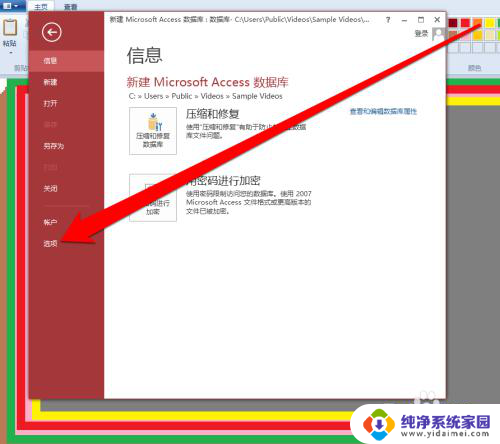
4.点击选项按钮后,进入选项界面,点击常规按钮。
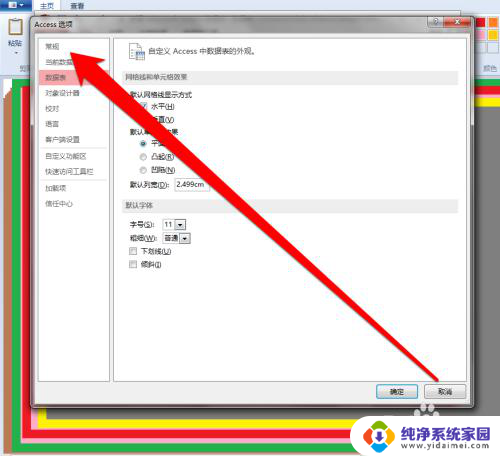
5.在常规页面,将登不登陆office账户勾选。
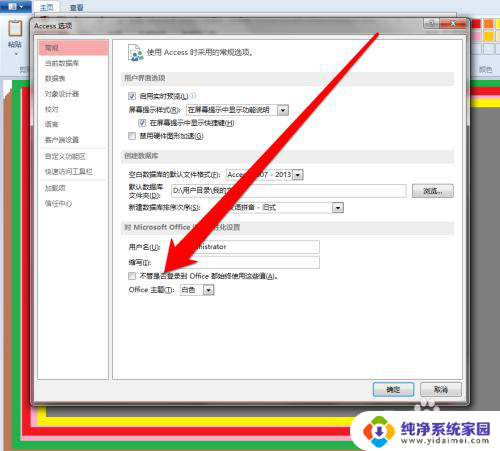
6.然后在常规界面,点击office主题按钮。
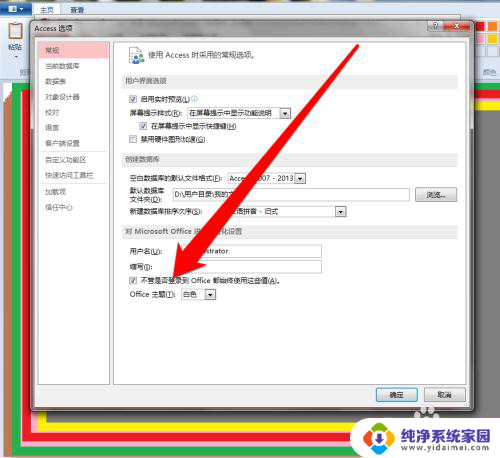
7.点击office主题后,选择office主题的颜色。
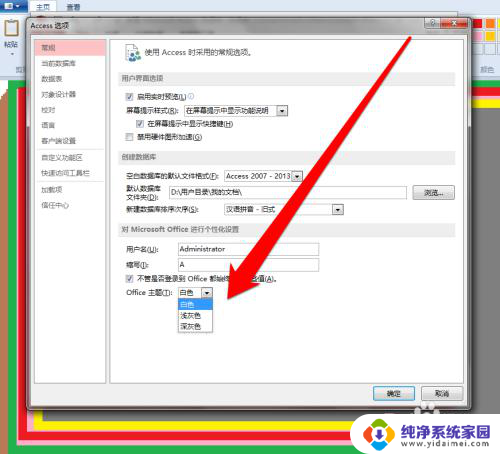
8.选择office主题颜色后,点击确定后。重新回到office文件。
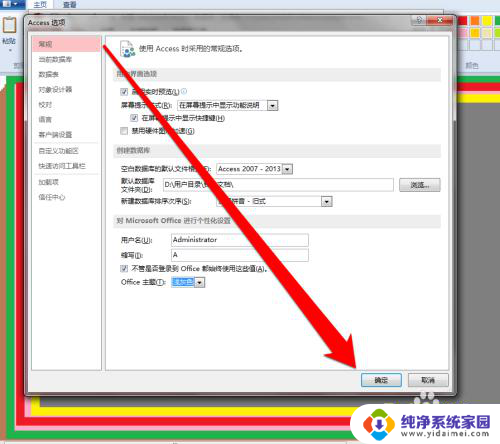
以上就是关于office主题如何修改的全部内容,如果遇到相同情况的用户可以按照以上方法解决。
office主题怎么修改 Office主题颜色设置方法相关教程
- word文档中主题颜色怎么更换 Word设置主题颜色的方法
- 怎样更改word文档的背景颜色 Word主题颜色设置方法
- wps如何设置主题 wps如何设置主题颜色
- 主题字体颜色怎么换 电脑字体颜色更改技巧
- wps标题栏改颜色 wps标题栏颜色修改教程
- 幻灯片设置主题怎么设置 幻灯片主题设置技巧
- ppt设置主题怎么设置 幻灯片主题设置技巧
- 键盘主题怎么设置啊 如何在电脑上设置键盘主题
- 怎么设置幻灯片的主题 幻灯片主题设计技巧
- 华为手机桌面图标颜色怎么设置 华为手机主题图标色怎么设置
- 笔记本开机按f1才能开机 电脑每次启动都要按F1怎么解决
- 电脑打印机怎么设置默认打印机 怎么在电脑上设置默认打印机
- windows取消pin登录 如何关闭Windows 10开机PIN码
- 刚刚删除的应用怎么恢复 安卓手机卸载应用后怎么恢复
- word用户名怎么改 Word用户名怎么改
- 电脑宽带错误651是怎么回事 宽带连接出现651错误怎么办